-
主编教您联想笔记本一键还原教程
- 2019-03-25 08:48:17 来源:windows10系统之家 作者:爱win10
联想是中国一家科技公司,是中国驰名品牌,想必很多朋友都在使用联想笔记本电脑。其实联想笔记本还有一个一键还原功能,下面,我就教大家如何联想笔记本一键还原,以备不时之需
一键还原就是将现在的系统文件覆盖掉原来的系统,将电脑恢复至出厂状态,在电脑系统出现问题时使用此方法可以轻松解决难以修复的问题。接下来,我就给大家介绍一下联想笔记本一键还原的方法
1、将联想笔记本关机,按下开机旁边的键

笔记本电脑图解1
2、跳出Novo Button Menu界面,选择:System Recovery,回车
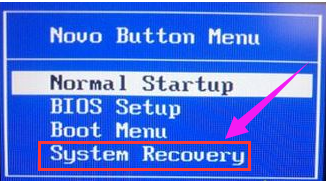
联想电脑图解2
3、选择“一键恢复”
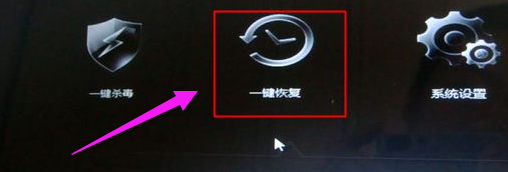
联想笔记本一键还原电脑图解3
4、选择“从初始备份恢复”,若之前备份了系统,就选择从用户备份恢复,下一步
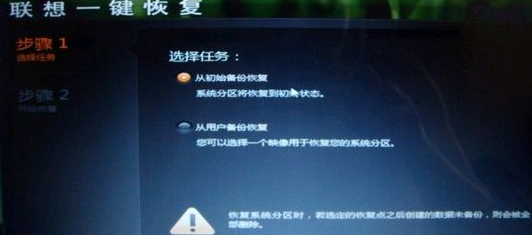
笔记本电脑图解4
5、选择初始备份恢复,点击“开始”。过程中不能断电

笔记本电脑图解5
6、弹出提示选择“是”
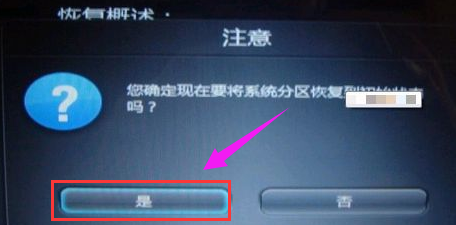
联想笔记本一键还原电脑图解6
7、确定删除数据,点击“是”
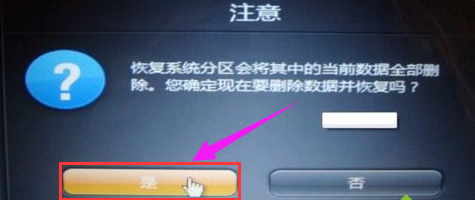
联想笔记本一键还原电脑图解7
8、等待系统恢复

联想笔记本一键还原电脑图解8
9、系统恢复完成后点击确定,重启电脑就OK啦
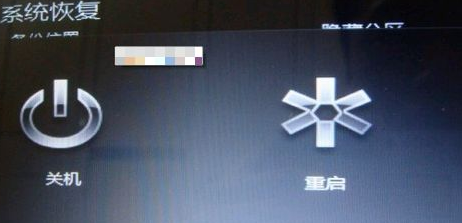
联想电脑图解9
上一篇:教你戴尔笔记本电脑重装系统教程
下一篇:解答一键清理垃圾 bat
猜您喜欢
- 详解手机一键重装电脑系统..2019-08-09
- 自己是否可以重装电脑系统具体怎么操..2022-12-17
- 傻瓜式一键安装win10安装教程..2017-08-03
- 例举如何给电脑重装系统2019-05-06
- 电脑一键重装系统方法2017-07-16
- 小编告诉你如何让系统在线一键重装..2017-08-06
相关推荐
- 电脑如何重装系统详细步骤图文.. 2022-11-30
- 解答联想电脑如何一键重装win7.. 2019-05-27
- 白云端一键重装系统安装教程.. 2017-08-11
- 图文详解电脑系统重装步骤.. 2018-12-03
- 新手给电脑重装系统win10教程.. 2023-03-09
- 电脑重装系统后怎么搞备份文件.. 2022-12-25





 魔法猪一健重装系统win10
魔法猪一健重装系统win10
 装机吧重装系统win10
装机吧重装系统win10
 系统之家一键重装
系统之家一键重装
 小白重装win10
小白重装win10
 小白系统ghost win7 64位纯净版201509
小白系统ghost win7 64位纯净版201509 免费通电话工具 V3.0.0.4 官方最新PC版 (用电脑打免费电话)
免费通电话工具 V3.0.0.4 官方最新PC版 (用电脑打免费电话) 系统之家ghost win7系统下载32位旗舰版1708
系统之家ghost win7系统下载32位旗舰版1708 PowerTool V4.30 绿色版(系统测试与病毒扫描)
PowerTool V4.30 绿色版(系统测试与病毒扫描) Rufus v1.3.3.247 汉化版 (一键制作Linux/Windows系统启动盘)
Rufus v1.3.3.247 汉化版 (一键制作Linux/Windows系统启动盘) 萝卜家园ghost win8.1 64位专业版v201610
萝卜家园ghost win8.1 64位专业版v201610 雨林木风Ghos
雨林木风Ghos 新萝卜家园 G
新萝卜家园 G 雨林木风ghos
雨林木风ghos 深度技术win8
深度技术win8 SuperRam v6.
SuperRam v6. 系统之家win1
系统之家win1 系统之家ghos
系统之家ghos ColorSchemer
ColorSchemer 系统之家ghos
系统之家ghos PPS影音 v3.1
PPS影音 v3.1 萝卜家园Wind
萝卜家园Wind 新萝卜家园Wi
新萝卜家园Wi 粤公网安备 44130202001061号
粤公网安备 44130202001061号